フェリカの登録、削除
- 2015/09/25
- 2021/02/01
FeliCaカードは、学生用プリンタの印刷に使います。
FeliCaカードの登録用パソコンが、情報処理実習室の一番奥と自己学習室の入り口を入って右側奥に設置しています。いつでも自分で登録削除することができます。
対象となるカードを2枚まで登録することができます。
フェリカカードは登録30分後から印刷が可能になります。(登録して30分間は使えません)
FelicaID登録の手順
学生証と登録する FeliCa カード(おさいふケータイでも可)を準備します。
(参考:利用できる FeliCa カード)
登録専用端末のデスクトップにあるショートカットをダブルクリックして登録ソフトを起動します。

磁気カードリーダに学生証を入力するか、キーボードにより学籍番号を入力してください。学籍番号が不明な方は、利用者IDを入力してください。
(※注意: 教職員カードでの入力はできませんので、ご注意ください。 カードリーダでの入力は、学生証専用です。)
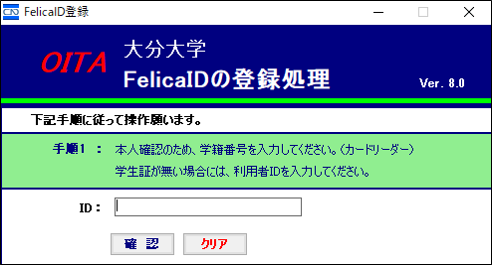
■学生証をカードリーダに通すと、学生番号が読み込まれます。
※もう一度、読み込ませる場合は、画面上の「クリア」ボタンを押してから行ってください。
※カードリーダから学籍番号が読み取れない場合は、キーボードでの入力をお試し下さい。

登録がある場合には登録済みの学籍番号が表示され、次の手順に進みます。
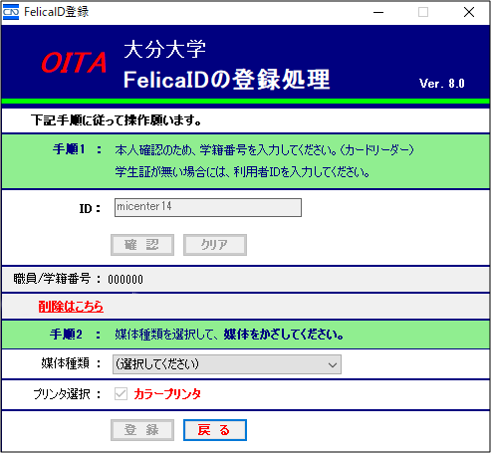
【エラーメッセージ】
●学籍番号が無効、もしくは未登録の場合、以下のメッセージが表示されます。
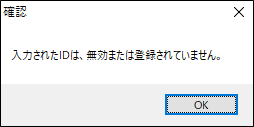
●印刷許可のアクセスコードが設定されていない場合は、以下のメッセージが 表示されます。

iから媒体種類を選択してください。
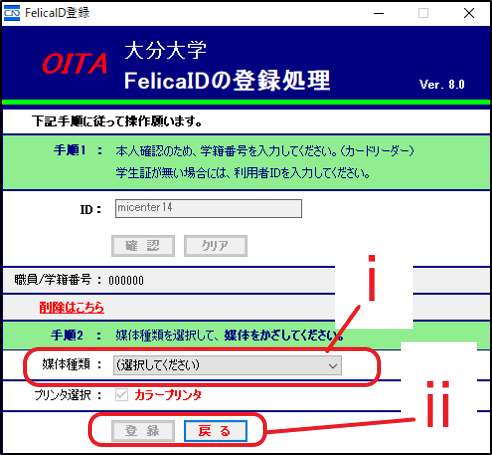
リストより媒体種類を選択してください。

ICカードを認識すると ii の登録ボタンが有効になります。

登録ボタンを押すと確認が表示されます。
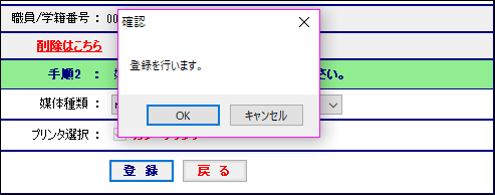
[OK]を押すと登録処理されます。

※エラーが発生した場合には、医学情報センターまで問い合わせください。
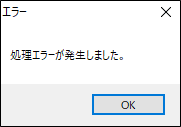
登録が正常に終了すると、終了ボタンが表示されます。
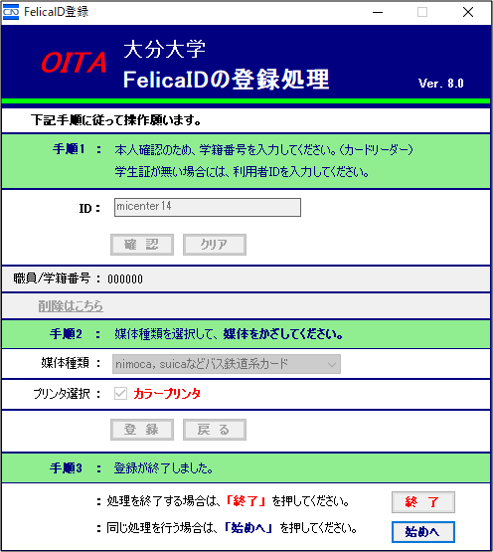
フェリカが2枚以上登録済みである場合
フェリカが2枚以上登録済みである場合は、在籍番号確認後、FelicaID登録情報確認画面が自動的に表示されます。この画面で1件以上FelicaIDを削除してください。
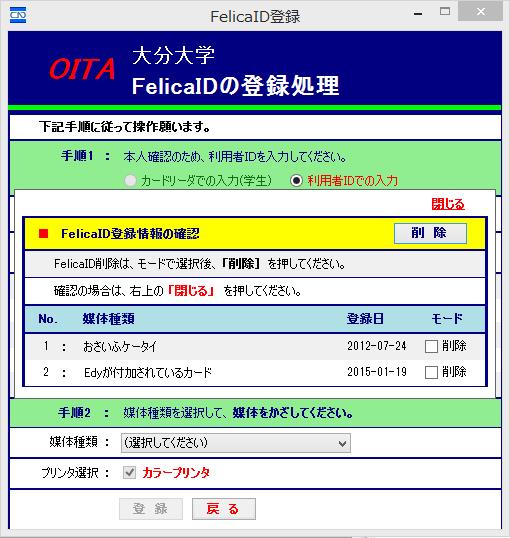
削除せずに画面を閉じて、FelicaIDの登録を行おうとすると、以下のようなメッセージが表示され、登録できません。
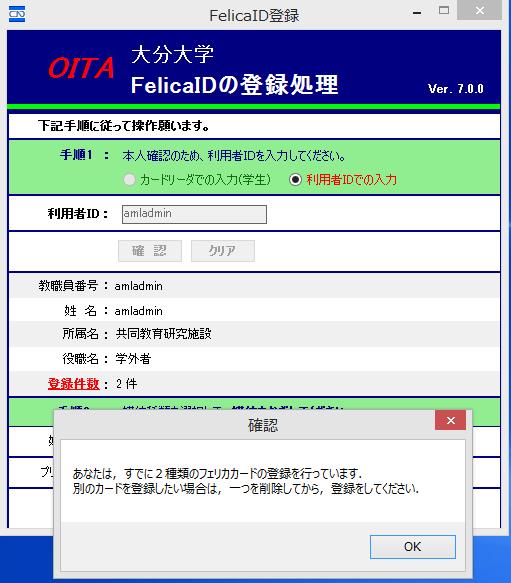

フェリカの削除の手順
本人確認後、「削除はこちら」をクリックしてください。
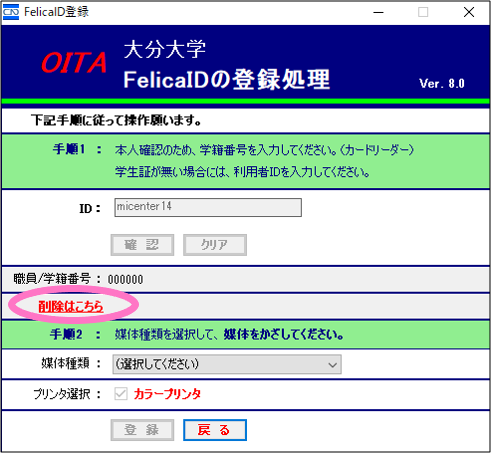
削除用のWEBが起動します。登録がある場合には、一覧に登録情報が表示されます。
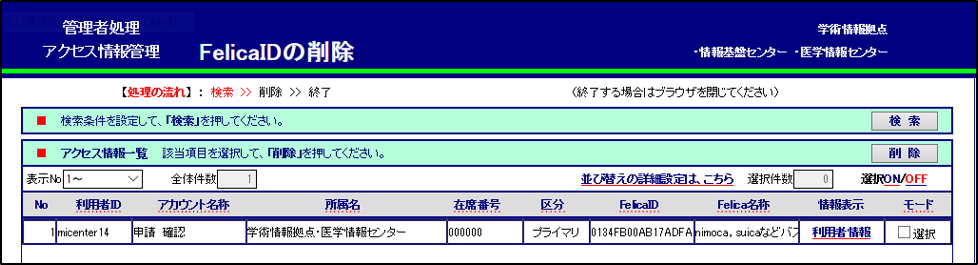
※以下のポップアップが出た場合は登録がされていませんので、ブラウザを終了してください。

削除するデータを選択し、削除をクリックしてください。
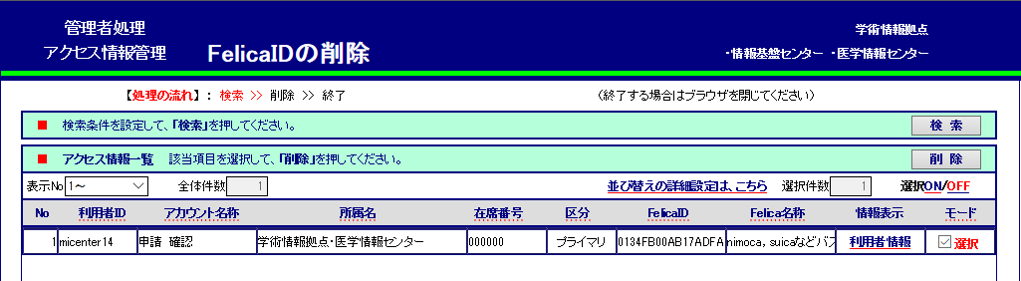
削除が完了したらブラウザを終了してください。
学生用プリンタで利用できるIC(FeliCa)カード
利用できるIC(FeliCa)カード
- タイプ
- 名称
- 電子マネー
- 「楽天Edy」「nanaco」「WAON」「QUICPay」「iD」など
- 交通系ICカード
- 「SUGOCA」「めじろんnimoca」など
- 交通系クレジットカード
- 「みずほマイレージクラブカードセゾンSuica」「nimocaセゾンカード」など
- 銀行カード
- 「イオン銀行」など
- おサイフケータイ
- その他
- 「大学生協 Tuoカード」※1
その他、FeliCa採用のICカード
- ※1 2010年以降発行
利用できないIC(非FeliCa)カード
- 運転免許証
- 住民基本台帳カード
- パスポート
- taspo
- マイナンバーカード
- ひまわりバスカード(北九州市交通局)
- 大学生協 Tuoカード ※2009年以前発行分
- その他、非Felicaカード
